[Smartphone] Einführung der Bildschirmsperrfunktion
Standardmäßig wird der Sperrbildschirm nach dem Einschalten Ihres Geräts und beim Aufwachen aus dem Ruhezustand angezeigt. Vom Sperrbildschirm aus können Sie das Android®-System Ihres Geräts aufrufen, indem Sie über den Touchscreen wischen.
Der Sperrbildschirm Ihres Geräts kann auch angepasst werden, um den Zugriff auf Ihre mobilen Daten und Apps zu regeln.
Entsperren des Bildschirms
Wenn der Bildschirm gesperrt ist, können Sie ihn mit den Sicherheitsentriegelungsoptionen öffnen, die Ihnen das ASUS Phone bietet.
1. Wischen Sie auf Ihrem Startbildschirm nach oben und tippen Sie dann auf Einstellungen > Sicherheit & Bildschirm sperren.
2. Tippen Sie auf Bildschirmsperre und wählen Sie dann eine Option zum Entsperren Ihres ASUS Phones.
*Um die von Ihnen eingestellte Option zum Entsperren des Bildschirms zu deaktivieren, tippen Sie auf Keine auf Bildschirm sperren wählen.
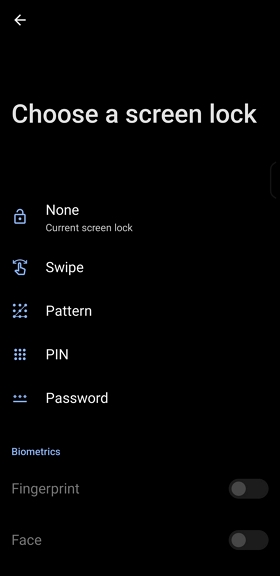
Keine
Deaktivieren Sie die von Ihnen eingestellte Option zum Entsperren des Bildschirms.
Swipe
Wischen Sie nach oben, um Ihr ASUS Phone zu entsperren.
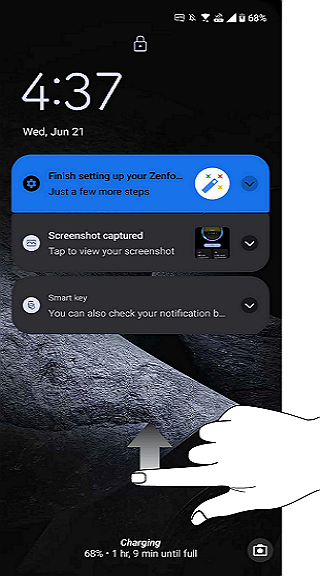
PIN
Geben Sie mindestens vier Ziffern ein, um eine PIN festzulegen.
WICHTIG! Merken Sie sich unbedingt die PIN, die Sie zum Entsperren Ihres Geräts erstellt haben.
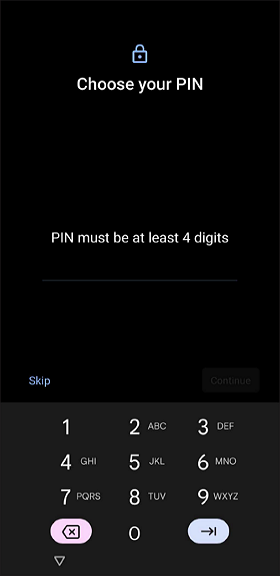
Muster
Gleiten Sie mit dem Finger über die Punkte und erstellen Sie ein Muster.
WICHTIG! Achten Sie darauf, sich das Muster zu merken, das Sie zum Entsperren Ihres Geräts erstellt haben.
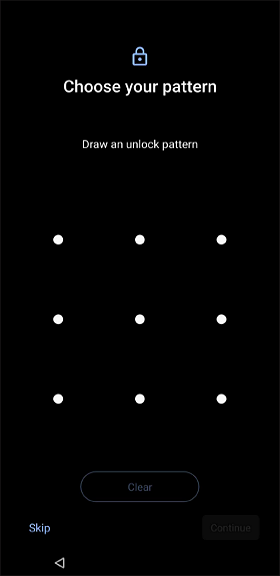
Passwort
Geben Sie mindestens vier Zeichen ein, um ein Passwort zu erstellen.
WICHTIG! Merken Sie sich das Passwort, das Sie zum Entsperren Ihres Geräts erstellt haben.
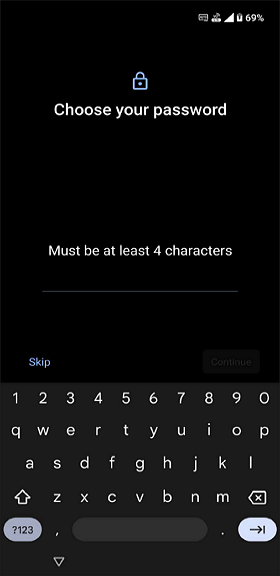
Fingerabdruck/Gesichtsentriegelung
Bevor Sie diese beiden Optionen aktivieren, müssen Sie zunächst die Fingerabdruck-/Gesichtserkennung hinzufügen, um die Funktion zu aktivieren.
*Gehen Sie zu Einstellungen > Sicherheit & Sperrbildschirm > Fingerabdruck oder Gesichtserkennung, um Ihren Fingerabdruck oder Ihre Gesichtserkennung hinzuzufügen.